
OPROGRAMOWANIE
ORGANIZER LINK 4
INFORMACJE PODSTAWOWE
Wymagania sprzętowe
Komputer PC z systemem MS Windows 95, 98 lub NT 4.0, napęd CD-ROM, Pentium 60 MHz,
RAM 16 MB przy Windows 95 lub 32 MB przy Windows 98?NT, co najmniej 20MB wolnego
miejsca na dysku.
Instalacja oprogramowania Organizer Link 4
Na CD-ROM'ie znajduje się pogram instalacyjny Setup.exe pozwalający poprawnie, szybko i w
prosty sposób zainstalować oprogramowanie Organizer Link 4 na twardym dysku. Program
instalacyjny wyświetla jasne i łatwe do zrozumienia polecenia prowadzące użytkownika przez
cały proces instalacji.
....dla Windows 95/98
Po włączeniu komputera i uruchomieniu środowiska Windows należy włożyć CD-ROM do stacji.
Instalacja oprogramowania rozpocznie się wówczas automatycznie dzięki funkcji Autorun. Jeśli
działanie tej funkcji zostało zablokowane, należy uruchomić Exploratora środowiska Windows,
przejść na napęd CD i uruchomić program Setup.exe klikając na nim dwukrotnie myszką. Innym
sposobem jest uruchomienie funkcji Run (dostępnej po naciśnięciu przycisku Start) i
wprowadzenie w wyświetlonym okienku "d:\english\organizer link\setup" (gdzie d: jest nazwą
napędu CD-ROM).
....dla Windows NT
Procedura instalacyjna w środowisku Windows NT jest taka sama jak w przypadku środowiska
Windows 95/98. Należy pamiętać, że użytkownik instalujący oprogramowanie musi mieć
odpowiednie, nadane przez administratora, prawa dostępu.
Odinstalowanie oprogramowania
Jeśli konieczne jest usunięcie z dysku oprogramowania Organizer Link 4 (miejmy nadzieję, że
tymczasowe), to operacja ta jest bardzo łatwa do wykonania. Podczas instalacji
oprogramowania w środowisku Windows 95/98 i NT w Panelu Sterowania w "Dodaj/usuń
programy" (programy) tworzone jest pole pozwalające automatycznie usuwać Organizer Link 4.
By skasować oprogramowanie z dysku wystarczy dwukrotnie kliknąć odpowiednią ikonę. Przed
skasowaniem programu należy pamiętać o wykonaniu kopii wszystkich danych!.
Notatnik ZQ-700M/ZQ-750M str. 1
Wyświetlanie podręcznika programu Organizer Link 4
Podczas instalacji programu możliwe jest także zainstalowanie przeglądarki Adobe Acrobat
Reader 4.0. Program ten może być wykorzystany do wydrukowania lub wyświetlenia
podręcznika programu Organizer Link 4. W tym celu należy wybrać Adobe Acrobat Reader 4.0
z menu Start i uruchomić go klikając lewym przyciskiem myszy. Następnie należy odszukać
podręcznik programu Organizer Link 4 wyszukując w katalogu programu plik Manual.pdf".
Informacje dostępne w Internecie
Informacje szczegółowe oraz uwagi dotyczące tego i innych programów dostępne są na stronie
internetowej http://www,yellow.de
Prawa autorskie
Copyright © 1999 by Yellow Computing Computersysteme GmbH
•
Podręcznik i oprogramowanie są chronione prawami autorskimi! Mogą one być korygowane,
powielane, tłumaczone i przegrywane do systemów przetwarzania danych tylko po
uzyskaniu pisemnej zgody Yellow Computing.
• Zalecamy wykonanie kilku kopii najważniejszych danych (także w formie pisemnej). W
pewnych okolicznościach dane mogą zostać stracone lub zmodyfikowane podczas
transmisji po kablu oraz na prawie każdym nośniku informacji.
•
Zastrzegamy sobie prawo do wprowadzenia modyfikacji bez uprzedzenia.
• Oprogramowanie może nie działać poprawnie na urządzeniach nie spełniających podanych
wyżej wymagań. Dotyczy to zwłaszcza emulatorów wszelkiego typu.
• Nazwy i dane podane w podręczniku są tylko przykładami.
str. 2 Notatnik ZQ-700M/ZQ-750M
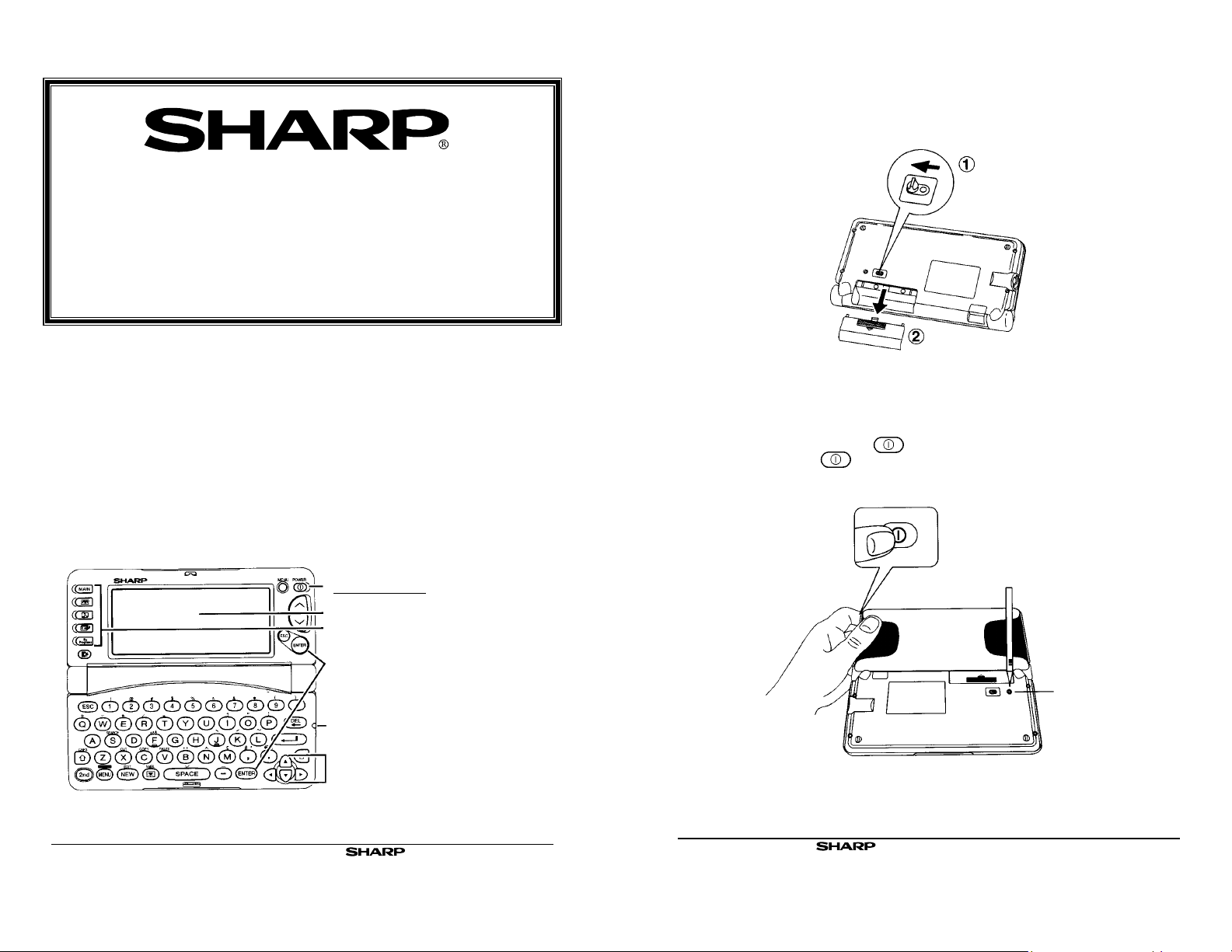
INSTRUKCJA OBSŁUGI
NOTATNIKA
ZQ-700M/ZQ-750M
INFORMACJE PODSTAWOWE
1. W pakiecie
• Notatnik SHARP ZQ-700M/ZQ-750M
• Dwie baterie alkaliczne typu AA
• Instrukcja (poniższa)
•
Podręcznik
• Łącze
- w opakowaniu także CD-ROM i instrukcja instalacji oprogramowania
Jeśli brakuje któregokolwiek z powyższych elementów lub jest on uszkodzony, prosimy o
kontakt z dystrybutorem
2. Nazwy elementów
Notatnik
ZQ-700M/ZQ-750M
Przycisk zasilania
Wyświetlacz
Przyciski funkcji
Przycisk [ENTER]
Łącze 4-pinowe
Przyciski kursora
str. 3
3. Instalacja baterii
1. Ustawić znajdujący się pod spodem notatnika przełącznik wymiany baterii w położeniu
"REPLACE BATTERIES" (widoczna staje się wówczas czerwona kropka).
2. Zdjąć pokrywę komory baterii.
3. Włożyć dwie baterie do komory. Upewnić się, że bieguny baterii są właściwie skierowane.
4. Założyć pokrywę.
5. Ustawić przełącznik wymiany baterii w położeniu "NORMAL OPERATION".
4. Inicjalizacja
1. Nacisnąć i przytrzymać przycisk .
2. Przytrzymując przycisk nacisnąć znajdujący się pod spodem notatnika przycisk
RESET (przy pomocy długopisu lub innego cienkiego przedmiotu. Nie należy
wykorzystywać przedmiotów ostro zakończonych!
Wyświetlony zostanie komunikat z prośbą o potwierdzenie.
str. 4
3. Nacisnąć przycisk [ENETR], by rozpocząć inicjalizację notatnika.
Notatnik ZQ-700M/ZQ-750M
).
Przycisk
RESET
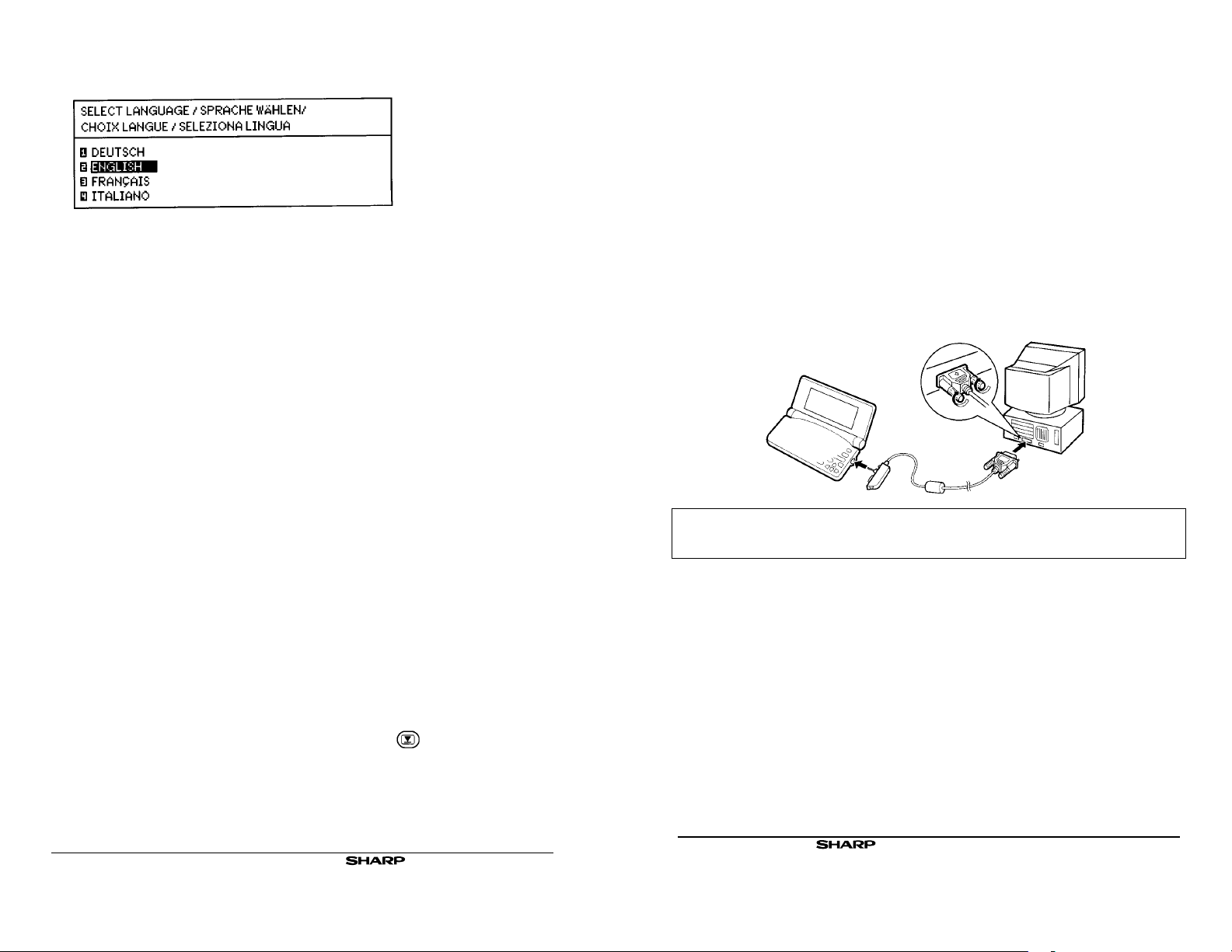
Wyświetlony zostanie wówczas ekran wyboru języka:
4. Nacisnąć przycisk [1], [2], [3] lub [4] wybierając jeden z języków.
Można też przesunąć kursor przy pomocy przycisków kursora i nacisnąć przycisk [ENTER].
5. Można też nacisnąć przycisk {ESC], by przejść do inicjalizacji notatnika bez wybierania
języka.
! By zmienić język później, należy ponownie rozpocząć inicjalizację notatnika. By tym razem
nie skasować danych zapisanych w pamięci notatnika, należy nacisnąć przycisk [ESC].
Ustawić parametry notatnika tak, jak to opisano poniżej.
Przed pierwszym użyciem notatnika należy go skonfigurować. Zalecamy przeprowadzenie
pełnej konfiguracji. Po zakończeniu inicjalizacji wyświetlane jest powitanie. Należy wówczas
nacisnąć przycisk [ENTER].
5. Konfiguracja notatnika
Wyświetlany jest ekran ustawień podstawowych. Należy dokładnie przeczytać polecenia i
nacisnąć przycisk [ENTER], by przejść do opisanej poniżej procedury konfiguracyjnej.
Ustawianie kontrastu
Wyświetlany jest ekran ustawiania kontrastu
1. Jeśli wyświetlacz jest niewyraźny, należy posłużyć się przyciskami kursora [!] i ["], by
odpowiednio ustawić kontrast.
2. Nacisnąć przycisk [ENTER], by przejść do kolejnego kroku procedury.
Ustawianie zegara
Po ustawieniu kontrastu wyświetlana jest lista miast.
1. Jeśli wybranego miasta nie ma na wyświetlaczu, należy posłużyć się przyciskami [^] i [v]
(znajdującymi się po prawej stronie wyświetlacza) i wyświetlić pozostałe miasta.
• By przejść do wybranego miasta można też nacisnąć pierwszą literę jego nazwy.
2. Wybrać jedno z miast posługując się przyciskami kursora [!] i ["]. Po wybraniu miasta
należy je zaakceptować naciskając przycisk [ENTER].
Można też bezpośrednio wybrać miasto naciskając przyciski [1]-[5].
Jeśli w wybranym mieście obowiązuje czas letni, należy nacisnąć przycisk [↵], by go
włączyć.
Wyświetlane jest wówczas okno ustawiania czasu i daty.
3. Posługując się przyciskami kursora [#] i [$] lub ["] i [v] wybrać sposób zapisu czasu.
4. W polu daty lokalnej (LOCAL DATE) należy nacisnąć przycisk , by wyświetlić
kalendarz. Posługując się przyciskami [^] i [v] wybrać aktualny miesiąc, a następnie przy
pomocy przycisków kursora wybrać dzień.
5. Po wybraniu daty należy nacisnąć przycisk [ENTER].
Z wyświetlacza znika wówczas kalendarz a wybrana data pojawia się w polu daty lokalnej
(LOCAL DATE).
Notatnik
ZQ-700M/ZQ-750M
str. 5
6. Naciskając przycisk ["] przejść do pola czasu lokalnego (LOCAL TIME).
Wprowadzić czas lokalny. (składniki jednocyfrowe należy poprzedzić 0).
Naciskając [P] wybrać godziny popołudniowe lub [A] - przedpołudniowe. Nacisnąć przycisk
[ENTER] akceptując wprowadzony czas.
Wyświetlane jest wówczas okienko czasu letniego.
7. Jeśli w wybranym mieście obowiązuje czas letni, należy nacisnąć przycisk [#] (tak).
W przeciwnym razie należy nacisnąć przycisk [$] (Nie). Nacisnąć przycisk [ENTER]
akceptując zmiany.
6. Podłączanie notatnika do komputera PC
1. Przed podłączeniem i rozłączeniem łącza należy wyłączyć zasilanie komputera i notatnika.
2. Podłączyć 9-pinową wtyczkę do łącza szeregowego COM komputera.
Jeśli łącze kom komputera ma 25 piny. Należy użyć adaptora.
3. Podłączyć drugi koniec łącza do notatnika.
Podczas podłączania wtyczki, nie należy jej przekręcać.
• Informacje dotyczące oprogramowania podane zostały powyżej.
• By pobrać oprogramowanie z Internetu proszę odwiedzić stronę:
http://www.sharp-world.com/organizer/
Uwaga:
Uwaga:
7. Uruchamianie funkcji
Poniższy rozdział zawiera opis sposobu używania notatnika telefonów oraz terminarza.
Spis telefonów
Funkcja ta pozwala zarządzać wieloma informacjami: począwszy od prostej książki adresowej
do rozwiniętego przewodnika po restauracjach a nawet wydruku najważniejszych kontaktów
służbowych. By wprowadzić nową informację do spisu, należy nacisnąć przycisk ["] a
następnie przycisk [NEW]. Po wprowadzeniu danych, należy nacisnąć przycisk [ENTER], by
zapisać ją w pamięci.
Wprowadzanie nowych danych
Wprowadzić następujące dane: Kategoria: PERSONAL (prywatne)
Nazwisko: Jones
Imię: Pat
Tel . prywatny: 201-555-6546
str. 6 Notatnik
1. Nacisnąć przycisk ["] wyświetlając spis telefonów.
ZQ-700M/ZQ-750M

2. Nacisnąć przycisk [NEW].
3. Naciskając przycisk [!] przejść do pola kategorii 'CATEGORY'.
Nacisnąć przycisk , by wyświetlić menu.
Wybrać kategorię kontaktów prywatnych - PERSONAL
4. Naciskając przycisk ["] przejść do pola nazwiska 'LAST NAME'. Wprowadzić
Jones
5. Naciskając przycisk ["] przejść do pola imienia 'FIRST NAME'. Wprowadzić
Pat
6. Naciskając przycisk ["] przejść do pola telefonu domowego 'HOME#. Wprowadzić
210-555-6546
7. Nacisnąć przycisk [ENTER], by zapisać dane w pamięci.
Na wyświetlaczu pojawia się wówczas napis 'Stored!" (zapisano).
Terminarz
Wprowadzanie nowych danych
1. Nacisnąć przycisk wyświetlając terminarz.
2. Nacisnąć przycisk [NEW].
3. By wybrać inną datę, należ przejść do pola daty 'DATE' i nacisnąć przycisk . Następnie
posługując się przyciskami [^] i [V] wybrać miesiąc a przy pomocy przycisków kursora dzień. Nacisnąć przycisk [ENTER] akceptując datę.
4. Przejść do pola czasu 'TIME' i wprowadzić czas rozpoczęcia i zakończenia spotkania.
Nacisnąć przycisk ["].
5. Wprowadzić opis spotkania.
6. Nacisnąć przycisk [ENTER], by zapisać dane w pamięci.
Notatnik
ZQ-700M/ZQ-750M
str. 7
